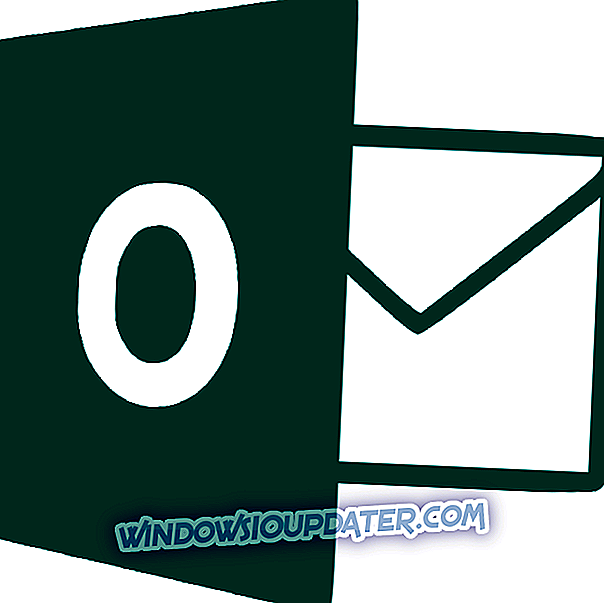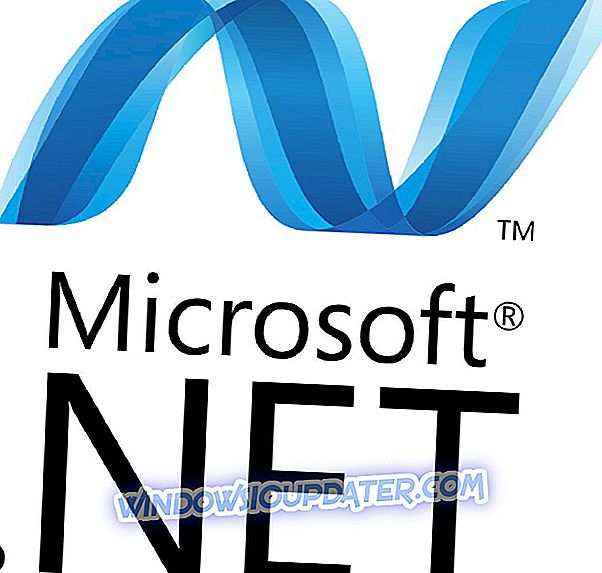Como você provavelmente sabe, o Windows 10 é gratuito para a maioria dos usuários do Windows 7 e do Windows 8.1, mas isso não significa que a atualização para o Windows 10 seja sempre suave. Os usuários relatam ter problema CMPXCHG16b / CompareExchange128 ao atualizar para o Windows 10, então vamos ver como podemos corrigir isso.
Como resolver o problema CMPXCHG16b / CompareExchange128 no Windows 10
O CMPXCHG16b é uma instrução especial da CPU necessária para atualizar para o Windows 10, e alguns processadores não têm essa instrução, portanto você não poderá atualizar para o Windows 10.
Alterar seu processador geralmente é caro, especialmente se você tiver CPU mais antiga que não suporta instruções CMPXCHG16b, então vamos ver como podemos corrigir esse problema.
No tutorial em vídeo a seguir, oferecemos algumas soluções úteis e conselhos para contornar esse problema. Certifique-se de verificar e, em seguida, continue com o processo de atualização descrito abaixo.
Atualize para uma versão de 64 bits do Windows 10
Se você planeja atualizar para uma versão de 64 bits do Windows 10, precisará de um processador que suporte a instrução CMPXCHG16b, mas é possível atualizar para uma versão de 32 bits do Windows 10 sem maiores problemas. Esta é uma solução alternativa e não a melhor solução, mas vale a pena tentar.
- Baixe a versão de 32 bits do Windows que você está usando atualmente e instale-a em vez de sua versão atual. Certifique-se de criar um backup para seus arquivos importantes.
- Baixe todas as atualizações e, quando for solicitado a atualizar para o Windows 10, faça isso.
- Você atualizará para uma versão de 32 bits do Windows 10 e será ativado nos servidores da Microsoft. A grande coisa sobre isso é que a ativação é limitada apenas ao seu hardware, não à versão do Windows 10 que você está usando.
- Baixe a versão de 64 bits do Windows 10.
- Use o programa Criação de Mídia e escolha Criar mídia de instalação para outro PC. Você precisará de um DVD ou pen drive USB vazio para concluir esta etapa.
- Execute uma instalação limpa do Windows 10, mas lembre-se de pular a etapa quando solicitado a inserir o número de série.
- Quando a instalação estiver concluída, você terá ativado e trabalhando a versão de 64 bits do Windows 10.
É sobre isso, se você tiver alguma dúvida, comentário ou sugestão, escreva-a nos comentários abaixo.
Artigos relacionados
{{#values}}{{entity.label}}
{{post.title}} {{/ values}} {{#values}}{{entity.label}}
{{post.title}} {{/ values}}Nota do editor: Esta postagem foi originalmente publicada em outubro de 2015 e foi atualizada quanto a atualização, precisão e abrangência, incluindo um novo tutorial em vídeo para o problema.